时间:2019-05-06 16:28:46 作者:mingzhen 来源:系统之家 1. 扫描二维码随时看资讯 2. 请使用手机浏览器访问: https://m.xitongzhijia.net/xtjc/20190506/155002.html 手机查看 评论 反馈
图片馆是一款图片编辑浏览软件,很多用户都喜欢选择这款软件来浏览图片,你知道图片馆怎么压缩图片的吗?接下来我们一起往下看看图片馆压缩图片的方法吧。
方法步骤
1、既然要压缩图片,肯定是需要先选中图片才行,点击文件勾选“勾号”进行文件的选中;
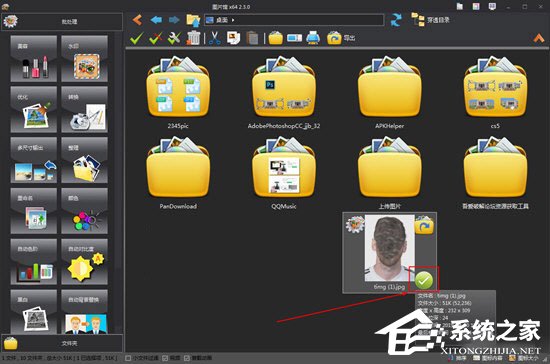
2、图片馆内的功能众多,单独可以实现图片压缩的功能就足足有三个之多,分别是“优化”、“转换”和“多尺寸输出”选项,小编默认选择其中的多尺寸输出,它可以将一张图片压缩多个不同大小与质量的图片,可谓是压缩图片时的首选;

3、在多尺寸输出界面,用户可以自定义调整压缩输出的文件类型,接着选择图片的宽度、高度与质量,当然可不仅仅只能输出这三种图片质量,你还可以点击添加与清除选择压缩图片输出的数量,全部完成后选择输出文件夹点击转换即可完成压缩图片的全部内容。

以上就是图片馆怎么压缩图片的全部内容,按照以上的方法操作,你就能轻松的掌握图片馆压缩图片的方法了。
发表评论
共0条
评论就这些咯,让大家也知道你的独特见解
立即评论以上留言仅代表用户个人观点,不代表系统之家立场